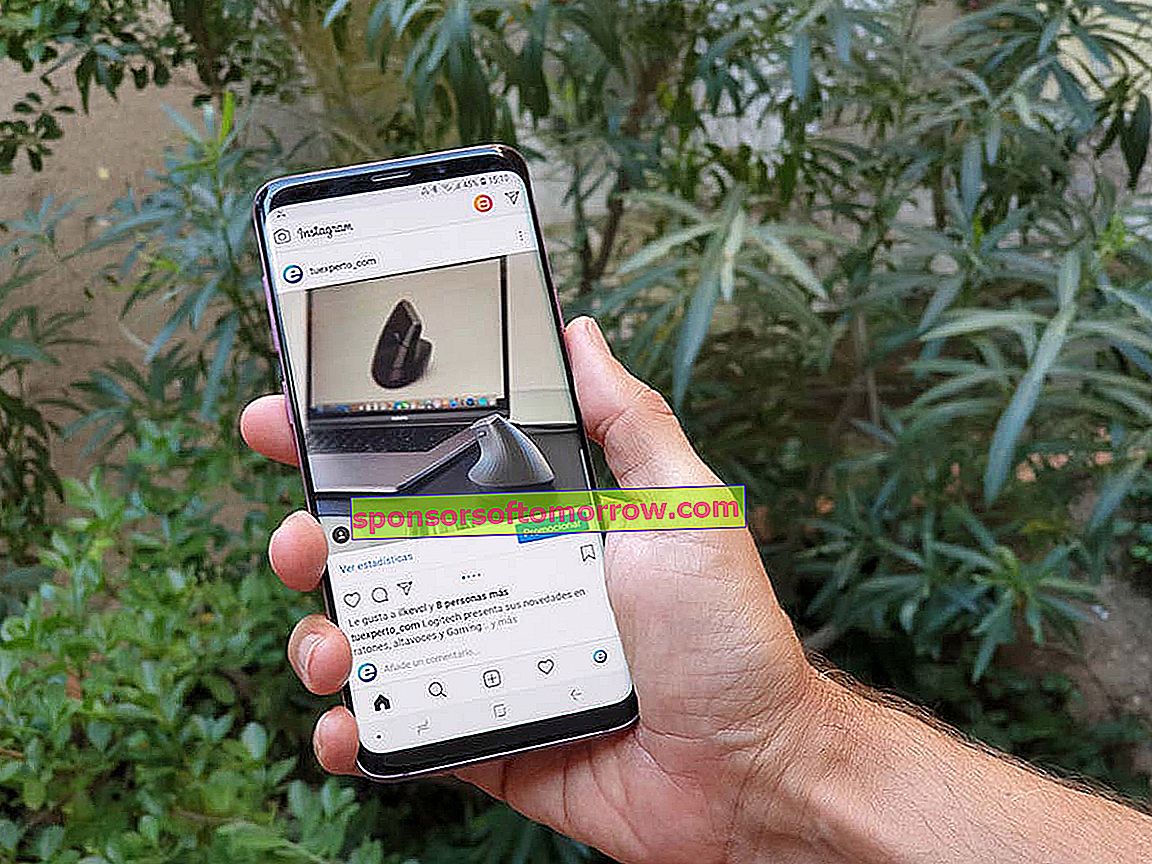
Instagram กลายเป็นแพลตฟอร์มการสร้างเนื้อหาเช่นเดียวกับ YouTube และ Twitch เป็นความจริงแอปพลิเคชันสำหรับ Android และ iOS มีฟังก์ชั่นมากมาย บางส่วนจะถูกเก็บไว้ในมุมมองของผู้ใช้ คนอื่น ๆ ในทางที่ถูกซ่อนจากสายตาที่ไม่มีประสบการณ์ คราวนี้เราได้รวบรวมการตั้งค่าที่ซ่อนอยู่เหล่านี้เพื่อเปิดใช้งานในแอปพลิเคชัน Instagram และใช้ประโยชน์สูงสุดจากมัน
ลบประวัติการค้นหาจาก Instagram
ประวัติการค้นหาของแอปพลิเคชั่น Instagram อาจเป็นเรื่องที่ค่อนข้างยากหากเราจะทิ้งโทรศัพท์ให้บุคคลที่สาม โชคดีที่ประวัตินี้สามารถลบออกได้อย่างสมบูรณ์ผ่านตัวเลือกแอปพลิเคชัน

อย่างไร? ภายใน Instagram เราจะไปที่แท็บโปรไฟล์ของเราและคลิกที่เมนูด้านบนในรูปแบบของแซนวิชทันที ภายในเมนูนี้เราจะคลิกที่ปุ่มการตั้งค่าและสุดท้ายในส่วนของการรักษาความปลอดภัย
ตอนนี้เราต้องไปที่ตัวเลือกประวัติการค้นหาและคลิกที่ปุ่มลบทั้งหมด Instagram จะลบการค้นหาที่เกิดขึ้นภายในแพลตฟอร์มโดยอัตโนมัติ
เรียกดูประวัติของรูปภาพที่คุณชอบ
คุณต้องการกู้คืนรูปภาพล่าสุดที่คุณชอบในโปรไฟล์ของคุณหรือไม่? ขอบคุณที่ประวัติกิจกรรม Instagram เราสามารถได้รับรายชื่อของสิ่งพิมพ์ที่เรามีปฎิสัมพันธ์เมื่อเร็ว ๆ นี้ทั้งหมด

ภายในการตั้งค่า Instagram เราจะไปที่ส่วนบัญชี ต่อมาเราจะคลิกในส่วนของสิ่งพิมพ์ที่คุณชอบ ตอนนี้อินสตาแกรมจะแสดงรายการพร้อมสิ่งพิมพ์ทั้งหมดที่เราให้กดไลค์ไม่ว่าจะมาจากบัญชีที่เราติดตามก็ตาม
แปลงโปรไฟล์ของคุณเป็นบัญชีธุรกิจเพื่อรับสถิติ Instagram
ที่ tuexperto.com เราได้กล่าวถึงข้อดีของการมีบัญชี Instagram ของธุรกิจมาแล้วนับไม่ถ้วน ในบทความอื่น ๆ นี้เราจะอธิบายวิธีดำเนินการทีละขั้นตอน
ข้อได้เปรียบที่ใหญ่ที่สุดของการเปลี่ยนโปรไฟล์ของเราให้เป็นโปรไฟล์ธุรกิจเกี่ยวข้องกับการได้รับสถิติเกี่ยวกับสิ่งพิมพ์และเรื่องราวต่างๆ เราสามารถทราบได้เช่นจำนวนครั้งที่ภาพของเราถูกบันทึกโดยผู้ใช้รายอื่น หรือจำนวนครั้งที่เรื่องราวถูกส่งต่อไปยังผู้ใช้รายอื่นทางข้อความโดยตรง นอกจากนี้เรายังสามารถทราบจำนวนการเข้าชมโปรไฟล์ของเราและสถิติเกี่ยวกับการกระทำนี้ (เปอร์เซ็นต์ของเพศอายุเฉลี่ยที่มาของการเข้าชม ฯลฯ )
ปิดกิจกรรม Instagram ของคุณเพื่อไม่ให้เห็นเวลาเชื่อมต่อล่าสุด
การอัปเดตล่าสุดของแอปได้นำสิ่งที่ บริษัท เรียกว่า "กิจกรรม Instagram" โดยประมาณฟังก์ชั่นนี้จะบอกผู้ใช้รายอื่นว่าเราอยู่ในแอปพลิเคชันหรือไม่รวมถึงเวลาเชื่อมต่อครั้งสุดท้าย ข่าวดีก็คือว่าเราสามารถยกเลิกการใช้งานฟังก์ชั่นนี้ผ่านการตั้งค่า Instagram, มากขึ้นโดยเฉพาะจากส่วนความเป็นส่วนตัว

ในส่วนนี้เราจะไปที่ตัวเลือกสถานะกิจกรรม ในที่สุดเราจะปิดใช้งานตัวเลือก homonymous จากนี้ไปแอปพลิเคชันจะหยุดบอกข้อมูลดังกล่าวแก่ผู้ใช้รายอื่น
ยกเลิกการแท็กรูปภาพ Instagram ที่คุณถูกแท็ก
คุณรู้ไหมว่าคุณสามารถยกเลิกการแท็กรูปภาพ Instagram ที่ผู้ใช้คนอื่นแท็กคุณได้ กระบวนการนี้เป็นกระบวนการที่ง่ายเป็นจะกลับไปส่วนความเป็นส่วนตัว

ในแท็กเราจะคลิกที่ปุ่มแก้ไขเพื่อลบสิ่งพิมพ์ทั้งหมดที่เราถูกแท็กโดยไม่ได้รับความยินยอมจากเรา
และเปิดใช้งานการควบคุมแท็กเพื่ออนุมัติการติดแท็กด้วยตนเอง
ไม่เพียง แต่เราสามารถควบคุมสิ่งพิมพ์ที่เราได้รับการแท็กก่อนหน้านี้เรายังสามารถควบคุมการติดแท็กรูปภาพและวิดีโอที่เผยแพร่ในภายหลังได้อีกด้วย มันเป็นกระบวนการที่เราสามารถทำได้จากส่วนข้อมูลส่วนบุคคลเดียวกัน
ทั้งหมดที่คุณต้องทำคือการเปิดใช้งานตัวเลือกในการอนุมัติฉลากด้วยตนเอง นับจากนี้ Instagram จะส่งการแจ้งเตือนให้เรายอมรับแท็กของผู้ใช้รายอื่นในโปรไฟล์ของเรา
จำกัดความคิดเห็นจากผู้ใช้รายอื่นในแอปพลิเคชันของคุณ
เมื่อ จำกัด กิจกรรมของผู้ใช้รายอื่นที่เกี่ยวข้องกับสิ่งพิมพ์ของเรา Instagram อนุญาตให้เราดำเนินการต่างๆกับความคิดเห็น หนึ่งในการกระทำเหล่านี้คือการจำกัดความคิดเห็นตามเกณฑ์ที่แตกต่างกัน : คนที่ติดตามเราคนที่เราติดตาม ...
นอกจากนี้เรายังสามารถเปิดใช้งานการอนุมัติด้วยตนเองเพื่อสร้างหน้าจอเสมือน หน้าจอนี้จะช่วยให้เราสามารถกรองความคิดเห็นที่เกิดขึ้นในสิ่งพิมพ์ของเราได้ด้วยตนเอง วิธีการที่จะดำเนินการในกรณีใด ๆ เป็นง่ายๆเป็นไปส่วนความเป็นส่วนตัวและจากนั้นไปที่ตัวเลือกความคิดเห็น ภายในเมนูนี้เราจะพบตัวเลือกต่างๆที่จะช่วยให้เราสามารถเล่นกับข้อ จำกัด ดังกล่าวได้
เปิดใช้งานฟิลเตอร์ Instagram ที่ซ่อนอยู่ในรูปภาพของคุณ
คุณรู้ไหมว่า Instagram มีชุดฟิลเตอร์ซ่อนอยู่ แม้ว่าแอปพลิเคชั่นจะมีฟิลเตอร์สำหรับรูปภาพหลายสิบตัว แต่ก็มีการตัดสินใจซ่อนฟิลเตอร์จำนวนมากไว้เป็นเวลาหลายปีซึ่งคาดเดาได้ว่าเนื่องจากผู้ใช้แอปพลิเคชันไม่ได้ใช้งาน
ภายในโปรแกรมแก้ไขรูปภาพ Instagram เราจะไปที่ส่วนฟิลเตอร์ จากนั้นเลื่อนไปทางขวาจนสุด ตัวเลือกสุดท้ายที่จะแสดงด้านล่างนี้จะช่วยให้เราจัดการตัวกรองทั้งหมดที่แพลตฟอร์มจัดการได้ด้วยตนเอง หากเราเลื่อนรายการลงเราจะเห็นตัวกรองหลายตัวที่แพลตฟอร์มได้ตัดสินใจซ่อน และมีไม่กี่อย่าง